在工作中,公司邮箱是我们必不可少的工具之一,在Windows10操作系统中,我们可以使用自带的邮件应用来登录公司邮箱,并接收公司邮件。通过简单的设置,我们可以轻松地在电脑上查看和管理公司邮箱的邮件,提高工作效率和沟通便利性。接下来让我们一起来了解如何在Windows10上使用自带的邮件应用登录公司邮箱,以及如何接收公司邮箱的邮件。
Windows10自带邮件如何接收公司邮箱邮件
步骤如下:
1.打开邮件——添加账户
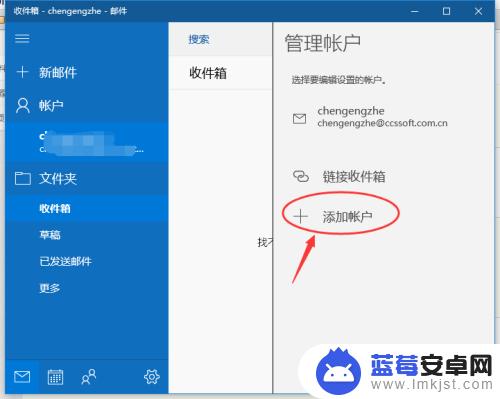
2.如果你是常用的账户,如outlook、谷歌、雅虎等账户则可以直接登陆。如果是一般常见的账户也可以通过POP3的方式登陆,如163,QQ等。
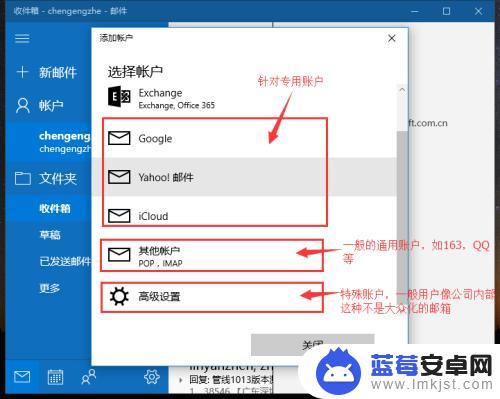
3.然而这都不是本经验介绍的重点,接下来我为你们介绍的是特殊的账户登陆,所以这里我们选择最后一种:高级设置
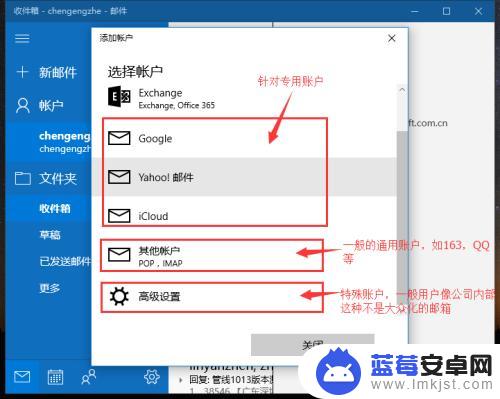
4.进入高级设置以后选择“Internet电子邮件”
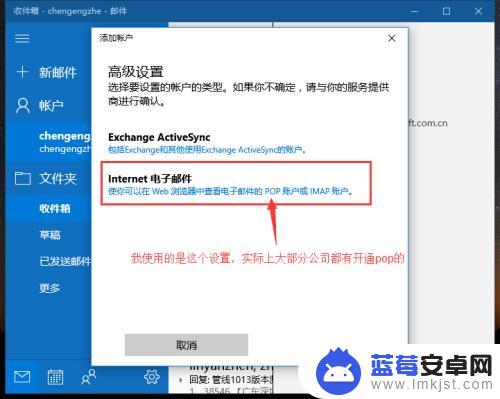
5.在电子邮件地址和用户名中输入你的邮箱地址。当然还有你的邮箱密码,账户名就可以自己定义了,没有多大影响
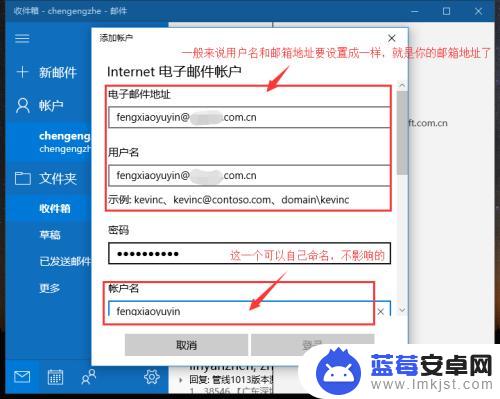
6.邮箱发送名称:即别人收到你的邮件时所显示的账户名称,然后就是你的公司邮箱地址的服务器了。类别一般用的都是POP3的
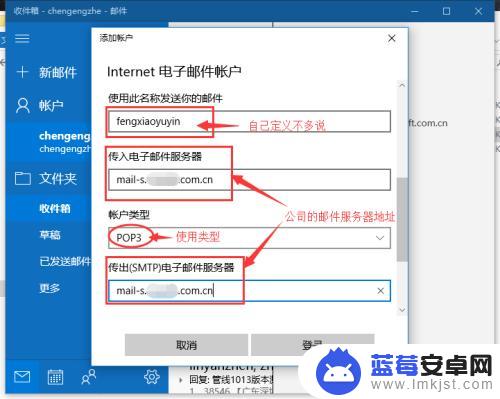
7.按需求勾选相应的选项,小编这里把所有的勾都去掉了。这样除了第一次刷新时会有邮箱过时提示之外其他的时候就没有再出过类似的提示了。
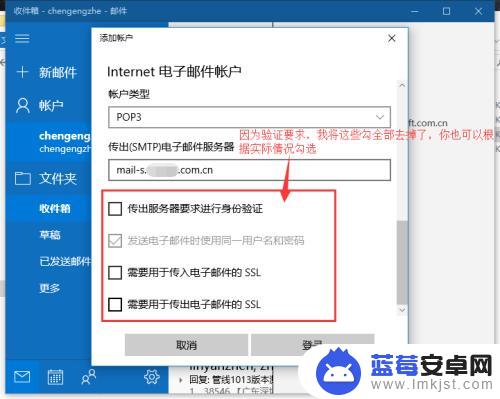
8.添加完成后你就可以刷新一下获取你的邮件了!
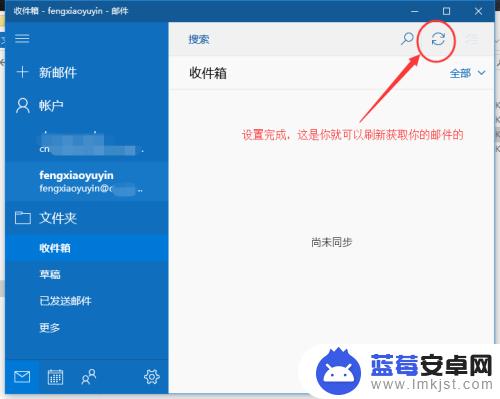
以上就是公司邮箱在电脑上登录的全部内容,如果你遇到这种情况,可以尝试根据以上方法解决,希望对大家有所帮助。












